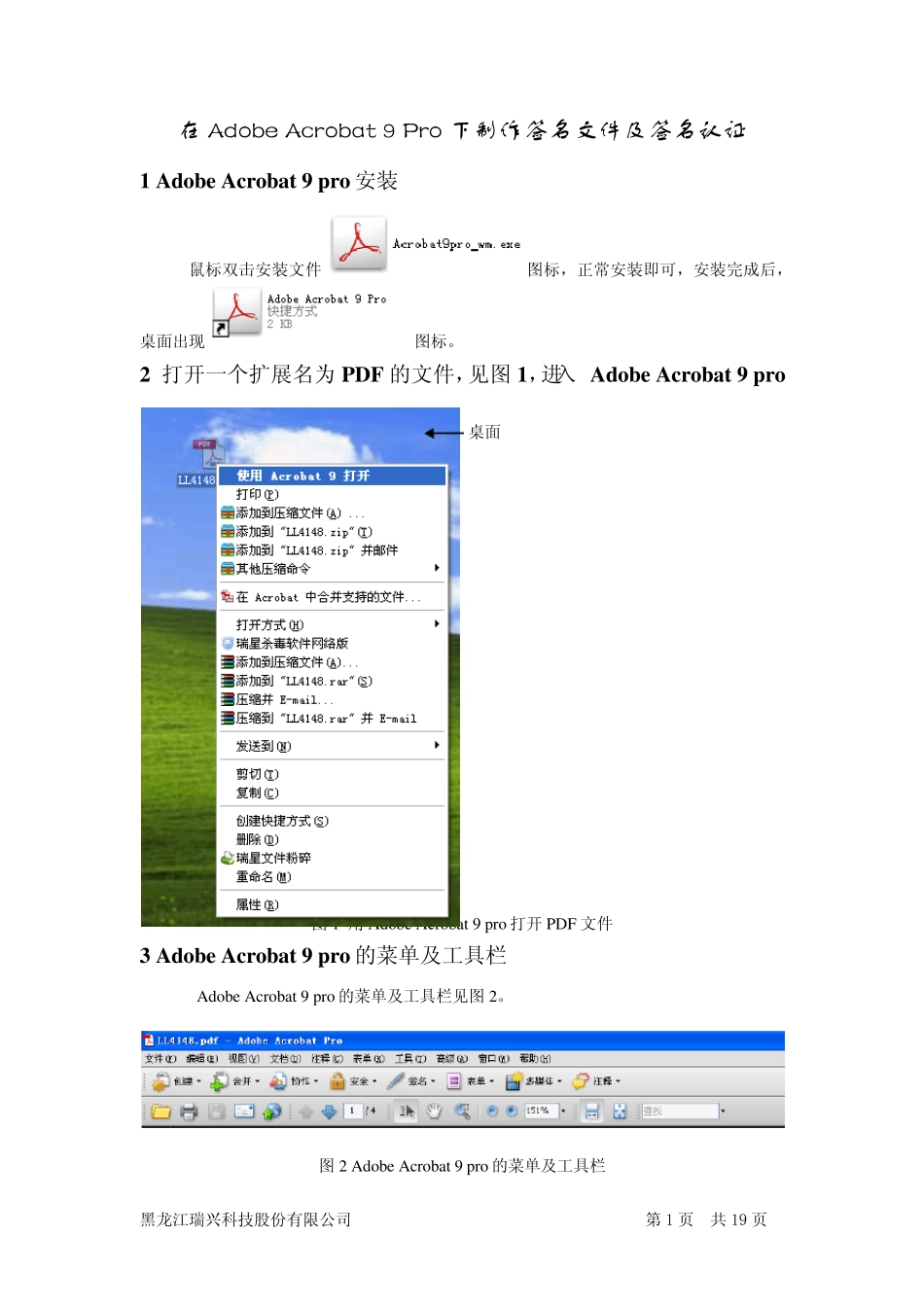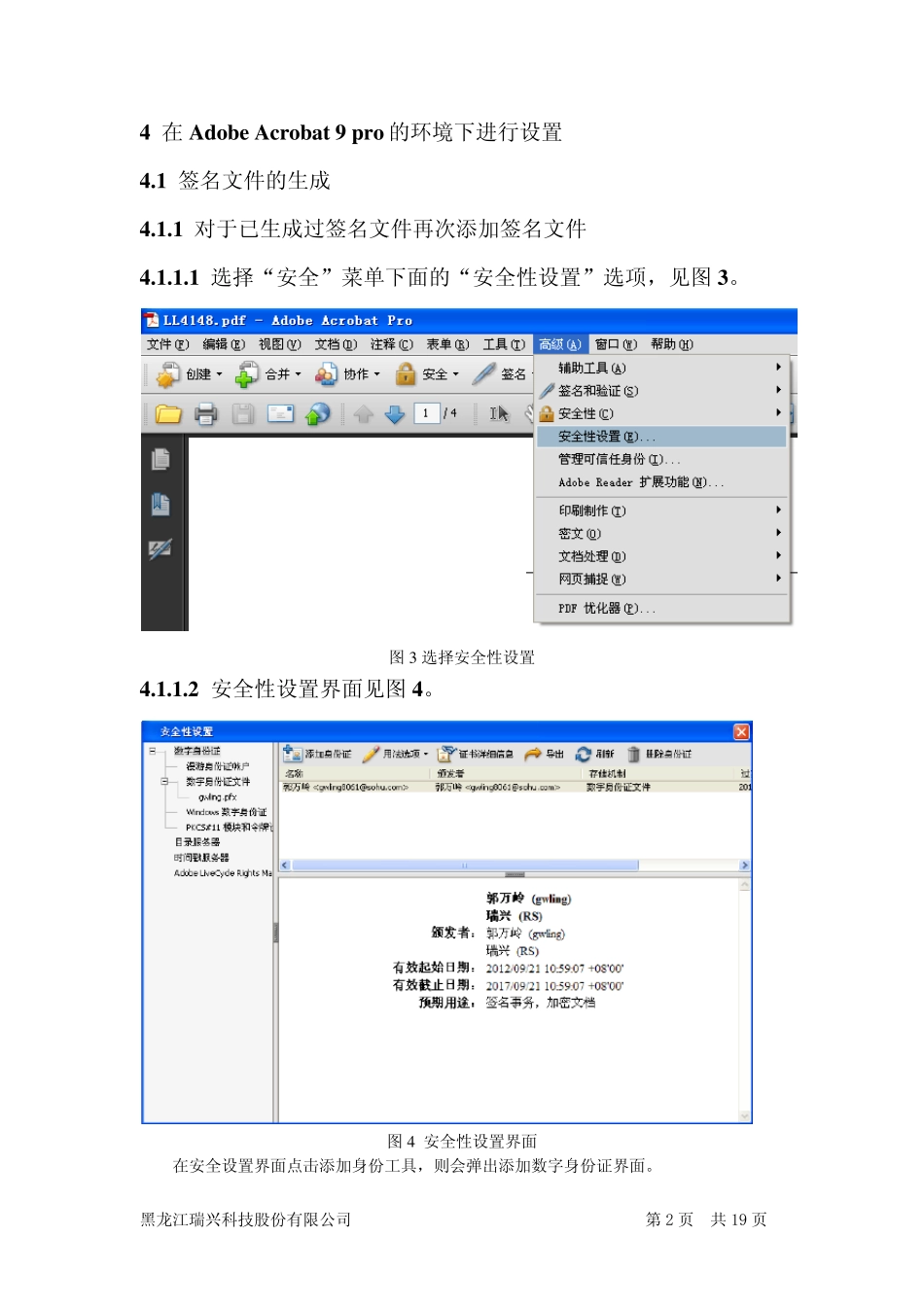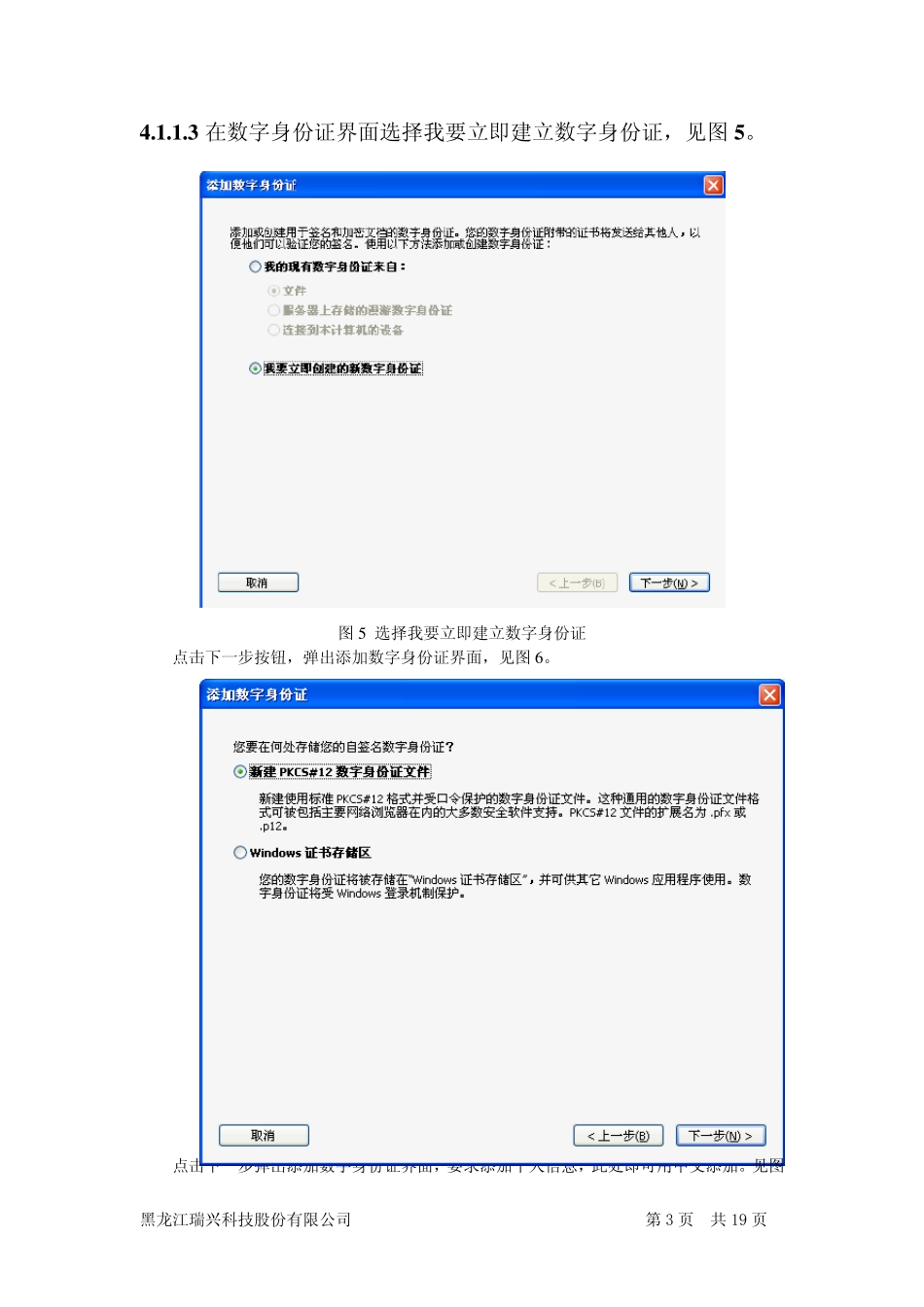黑龙江瑞兴科技股份有限公司 第1 页 共19 页 在Adobe Acrobat 9 Pro 下制作签名文件及签名认证 1 Adobe Acrobat 9 pro 安装 鼠标双击安装文件图标,正常安装即可,安装完成后,桌面出现图标。 2 打开一个扩展名为 PDF 的文件,见图1,进入 Adobe Acrobat 9 pro 图1 用 Adobe Acrobat 9 pro 打开 PDF 文件 3 Adobe Acrobat 9 pro 的菜单及工具栏 Adobe Acrobat 9 pro 的菜单及工具栏见图2。 图2 Adobe Acrobat 9 pro 的菜单及工具栏 桌面 黑龙江瑞兴科技股份有限公司 第2 页 共19 页 4 在Adobe Acrobat 9 pro 的环境下进行设置 4.1 签名文件的生成 4.1.1 对于已生成过签名文件再次添加签名文件 4.1.1.1 选择“安全”菜单下面的“安全性设置”选项,见图 3。 图 3 选择安全性设置 4.1.1.2 安全性设置界面见图 4。 图 4 安全性设置界面 在安全设置界面点击添加身份工具,则会弹出添加数字身份证界面。 黑龙江瑞兴科技股份有限公司 第3 页 共19 页 4 .1 .1 .3 在数字身份证界面选择我要立即建立数字身份证,见图5 。 图5 选择我要立即建立数字身份证 点击下一步按钮,弹出添加数字身份证界面,见图6 。 图6 添加数字身份证界面 点击下一步弹出添加数字身份证界面,要求添加个人信息,此处即可用中文添加。见图黑龙江瑞兴科技股份有限公司 第4 页 共19 页 7。 图 7 添加数字身份证界面-可用中文添加个人信息 填完个人信息后,点击下一步,如果弹出安全警报则点击是,进入添加数字身份证界面,要求用 AS CII 添加个人信息,见图 8。 图 8 添加数字身份证界面-仅能用 AS CII 码或者英文添加个人信息 点击下一步,进入身份证密码设置界面,见图 9。 黑龙江瑞兴科技股份有限公司 第5 页 共19 页 图9 身份证口令设置界面 如图9 输入口令和确认口令后,点击完成,即完成数字身份证的建立。完成后的安全性设置界面显示见图1 0 。 图1 0 完成新数字身份证的建立后的安全性设置界面 4 .1 .2 对于无任何签名文件添加签名文件 黑龙江瑞兴科技股份有限公司 第6 页 共19 页 步骤与4 .1 .1 项设置一样。 4 .2 签名文件的验证 4 .2 .1 导出身份证文件 选中刚建立完成的数字身份证文件,点击导出菜单,见图 1 1 。 图 1 1 导出 数字身份证文件 点击下一步,进入保存数字身份证文件的界面,见图 1...